Nejlepší 2 jednoduché způsoby převodu Blu-ray na DVD – 2025 Aktualizováno
Není pochyb o tom, že Blu-ray může ve srovnání se starým diskem DVD nabídnout vyšší kvalitu videa a lepší vizuální zážitek. Ne všechny přehrávače a zařízení však podporují formát Blu-ray. Pro přehrávání si musíte koupit přehrávač Blu-ray.
Z různých důvodů musíte kopírování filmů Blu-ray na DVD. V některých případech musíte pro přehrávání na DVD přehrávači převést Blu-ray na DVD. Ve srovnání s DVD přehrávačem je Blu-ray přehrávač velmi drahý. Určitě dáváte přednost přehrávání filmů Blu-ray na vašem DVD přehrávači.
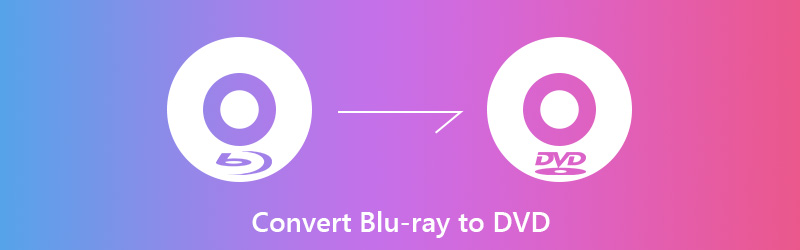
Nyní se vracíme k otázce, jak převést Blu-ray na DVD? Naštěstí existuje na trhu spousta převaděčů Blu-ray na DVD. Zde v tomto příspěvku vám ukážeme 2 snadné způsoby kopírování filmů Blu-ray na DVD.

Část 1. Nejlepší Blu-ray Ripper pro převod Blu-ray filmu na DVD (h2)
Pokud jste obdrželi některé disky Blu-ray a všimli jste si, že je nelze přehrávat pomocí přehrávače DVD, můžete zkopírovat filmy Blu-ray do počítače nebo na disk DVD pro přehrávání. Tady v první části doporučujeme nejlepší software pro kopírování disků Blu-ray, Vidmore Blu-ray Monster pro tebe.
Nejlepší převaděč Blu-ray na DVD
- Zkopírujte Blu-ray film na DVD nebo video / audio soubor ve vysoké kvalitě obrazu / zvuku.
- Zkopírujte disk Blu-ray na ISO a složku v původní struktuře se super vysokou rychlostí.
- Převeďte Blu-ray na 4K, 1080p / 720p HD video jako MP4, AVI, MKV, MOV a další.
- Výkonné editační funkce pro okamžité úpravy a přizpůsobení filmů Blu-ray.
- Pokročilá technologie překódování a kódování pro kopírování Blu-ray v původní kvalitě 100%.
Kopírování Blu-ray na DVD
Krok 1. Poklepejte na výše uvedené tlačítko pro stažení a poté podle pokynů na obrazovce rychle nainstalujte tento ripovač disků Blu-ray do počítače. Když vstoupíte do prvního okna, vyberte funkci „Rozparovač“.

Krok 2. Vložte disk Blu-ray a poté kliknutím na velkou ikonu „+“ automaticky analyzujte filmy Blu-ray. Můžete také kliknout na „Načíst Blu-ray“ a vybrat a načíst zdrojové filmy Blu-ray do tohoto softwaru pro kopírování Blu-ray.
Krok 3. Klikněte na možnost „Zkopírovat vše do“ v pravém horním rohu a vyberte vhodný výstupní formát pro zkopírované filmy Blu-ray. Zde můžete přímo zkopírovat disk Blu-ray na MKV nebo MP4 pro přehrávání videa na počítači, přehrávači médií nebo přenosném zařízení iOS / Android.

Krok 4. Kliknutím na možnost „Uložit do“ v levém dolním rohu vyberte vhodnou cestu pro uložení vašich zkopírovaných Blu-ray filmů. Poté můžete kliknutím na tlačítko „Rip All“ zahájit převod disku Blu-ray.

Tento výkonný Blu-ray Ripper je navržen s pokročilou technologií transkódování a kódování, která zaručuje, že můžete převést disk Blu-ray rychleji s vyšší úspěšností. Tento převaděč Blu-ray také obsahuje mnoho často používaných funkcí pro úpravy vlastních video efektů a zlepšit kvalitu videa s lehkostí.
Část 2. Jak kopírovat filmy Blu-ray na DVD (h2)
Pomocí výše uvedené metody můžete snadno převést Blu-ray na digitální video soubor. Pokud tak učiníte, budete moci přímo přehrávat Blu-ray na počítači nebo jiných zařízeních. Můžete také zvolit vytvoření DVD disku pro přehrávání na DVD přehrávači. Pokud chcete převést Blu-ray na DVD, můžete také použít převaděč Blu-ray na DVD, Leawo Blu-ray Copy.
Krok 1. Nejprve musíte přejít na oficiální stránky tohoto převaděče Blu-ray na DVD a stáhnout si je do počítače. Vložte disk Blu-ray do ovladače disku.
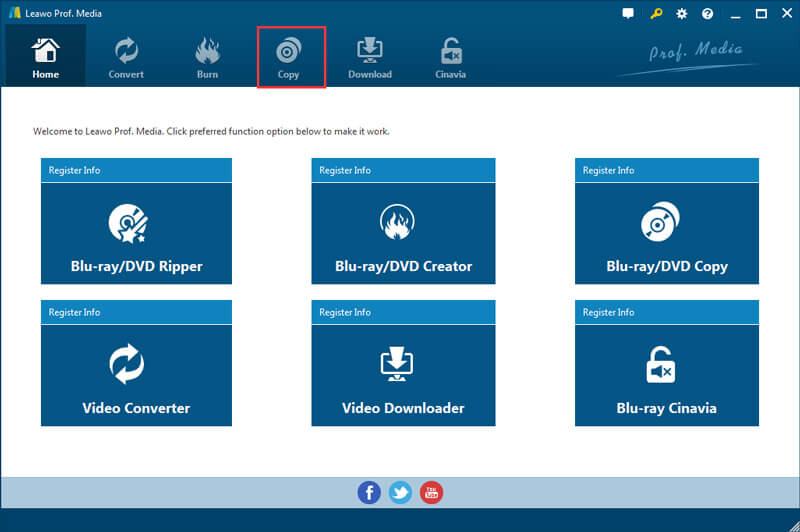
Krok 2. Při vstupu do hlavního rozhraní zvolte funkci „Kopírovat“. Poté klikněte na „Přidat Blu-ray / DVD“ z levé horní oblasti a importujte filmy Blu-ray.
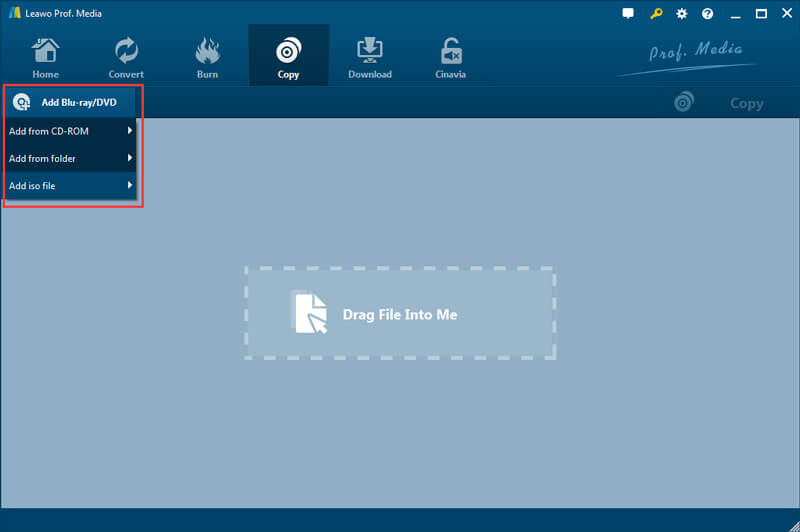
Krok 3. Po analýze uvidíte, že všechna videa, titulky a zvukové stopy jsou uvedeny na levém postranním panelu. Vyberte filmy Blu-ray, které chcete zkopírovat na DVD, a poté vyberte „DVD-9“ nebo „DVD-5“ v levém dolním rohu.
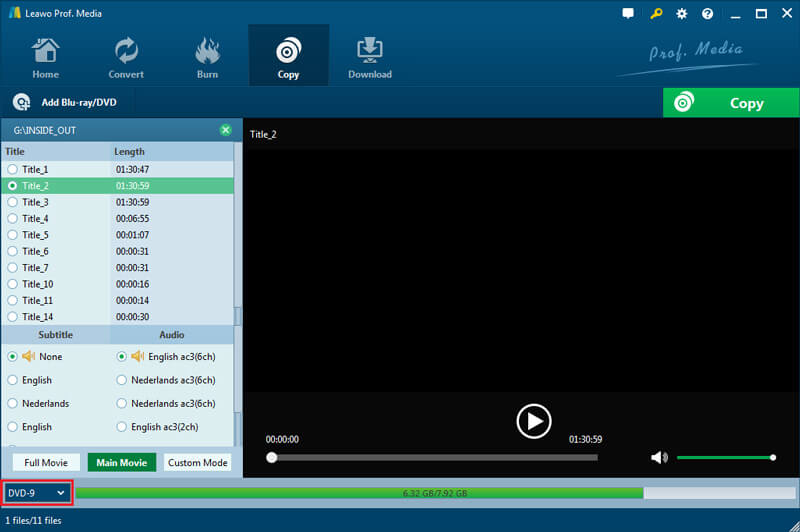
Krok 4. Klikněte na tlačítko „Kopírovat“ a poté podle potřeby převeďte Blu-ray na složku DVD nebo soubor ISO. Po všech těchto operacích můžete kliknutím na „Kopírovat“ zahájit kopírování filmů Blu-ray na DVD.
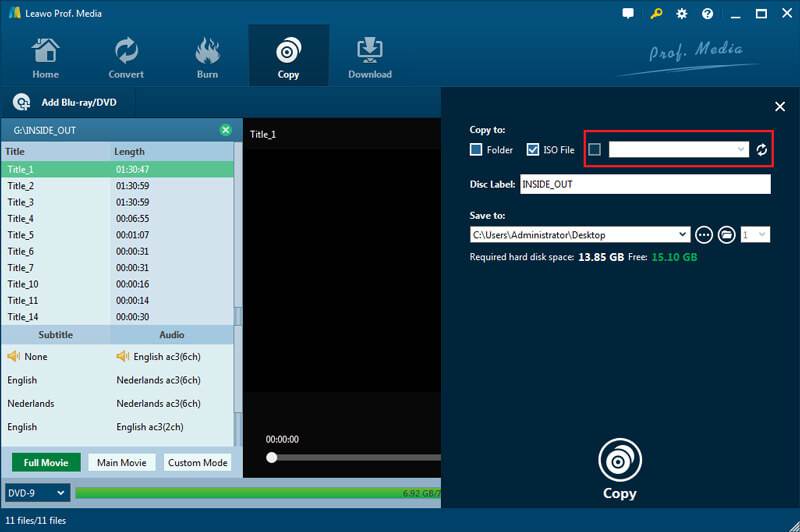
Závěr
Existuje několik důvodů, proč chcete převést Blu-ray na DVD. Po přečtení tohoto příspěvku můžete získat 2 silné Blu-ray na DVD převaděče, které vám pomohou kopírovat filmy na Blu-ray. Ve skutečnosti pro lepší přehrávání můžete přímo kopírovat Blu-ray na MP4 / MKV / AVI nebo jiné digitální soubory s doporučeným Blu-ray Ripper. Můžete si jej zdarma stáhnout a převést své disky Blu-ray.


